Tutorial komputer kali ini tentang cara setting print ukuran kertas f4 agar tidak terpotong pada printer Canon . Dengan kata lain, hasil pri...
Tutorial komputer kali ini tentang cara setting print ukuran kertas f4 agar tidak terpotong pada printer Canon. Dengan kata lain, hasil print out akan Nampak full dan tidak ada bagian berupa tulisan dan gambar yang terpotong. Cara ini berlaku untuk semua tipe printer Canon, baik ip 2700, ip2770, dan lainnya. Jika anda ingin ngeprint pada kertas yang berukuran F4, maka harus ada settingan yang perlu dilakukan terlebih dahulu pada komputer/PC atau laptop anda. Mengapa ukuran kertas F4 harus di setting terlebih dahulu? Sebab pada setiap tipe printer apapun saat ini belum ada ukuran khusus tentang F4 tersebut.
Baca juga: 2 Cara Mengembalikan File Shortcut di Flashdisk Karena Virus
Dalam hal print out pada kertas panjang F4 biasanya orang memilih ukuran Legal pada pengaturan printernya, bahkan sebagian orang menyamakan ukuran Legal tersebut dengan ukuran kertas F4. Padahal ukuran keduanya cukup berbeda, nyatanya ukuran kertas Legal yang sudah terpasang pada seluruh printer (setelah diinstall), tidak lebih panjang dari ukuran kertas F4. Untuk itu, anda tidak perlu lagi menggunakan settingan Legal jika mau print out kertas F4, sebab ukuran F4 ada ukurannya sendiri.


Pada Printer Paper Size, pilih Custom

Maka akan muncul dialog box, pada Units pilih ukuran mm. Pada Paper Size untuk Width ubah menjadi 215 dan Height ubah menjadi 330, lalu klik OK.
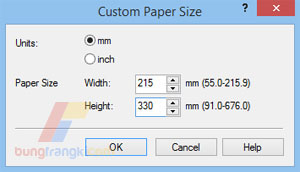
Begitula cara setting print ukuran kertas F4 pada printer Canon, jadi anda tidak perlu menggunakan setting Legal lagi, yang penting ukuran kertas F4 pada setting printe Canon sudah anda ketahui.
Sebetlunya pengaturan/setting ukuran kertas F4 cukup dilakukan sekali saja. Pengaturan kertas F4 seharusnya secara otomatis sudah tersimpan pada daftar ukuran kertas di printer anda tersebut. Hal ini juga berlaku bukan hanya pada Microsoft Office Word saja, tetapi juga pada alikasi lainnya berupa Microsoft Excel, MS Power Point, Corel Draw, Photoshop, Print out Gambar, pdf, print page dan lainnya.
Baca juga: 2 Cara Mengembalikan File Shortcut di Flashdisk Karena Virus
Dalam hal print out pada kertas panjang F4 biasanya orang memilih ukuran Legal pada pengaturan printernya, bahkan sebagian orang menyamakan ukuran Legal tersebut dengan ukuran kertas F4. Padahal ukuran keduanya cukup berbeda, nyatanya ukuran kertas Legal yang sudah terpasang pada seluruh printer (setelah diinstall), tidak lebih panjang dari ukuran kertas F4. Untuk itu, anda tidak perlu lagi menggunakan settingan Legal jika mau print out kertas F4, sebab ukuran F4 ada ukurannya sendiri.

Cara setting print ukuran kertas F4 pada printer Canon agar tidak terpotong
Buka file yang ingin di print out dengan ukuran kertas F4 (baik itu MS Word, Excel dan lainnya), lalu tekan CTRL+P pada komputer/laptop anda, setelah itu klik Properties.
Pada Printer Paper Size, pilih Custom

Maka akan muncul dialog box, pada Units pilih ukuran mm. Pada Paper Size untuk Width ubah menjadi 215 dan Height ubah menjadi 330, lalu klik OK.
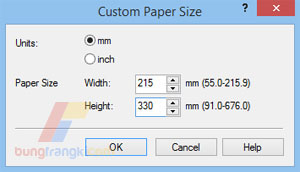
Begitula cara setting print ukuran kertas F4 pada printer Canon, jadi anda tidak perlu menggunakan setting Legal lagi, yang penting ukuran kertas F4 pada setting printe Canon sudah anda ketahui.
Sebetlunya pengaturan/setting ukuran kertas F4 cukup dilakukan sekali saja. Pengaturan kertas F4 seharusnya secara otomatis sudah tersimpan pada daftar ukuran kertas di printer anda tersebut. Hal ini juga berlaku bukan hanya pada Microsoft Office Word saja, tetapi juga pada alikasi lainnya berupa Microsoft Excel, MS Power Point, Corel Draw, Photoshop, Print out Gambar, pdf, print page dan lainnya.












